Автор:
Christy White
Жаратылган Күнү:
6 Май 2021
Жаңыртуу Күнү:
1 Июль 2024
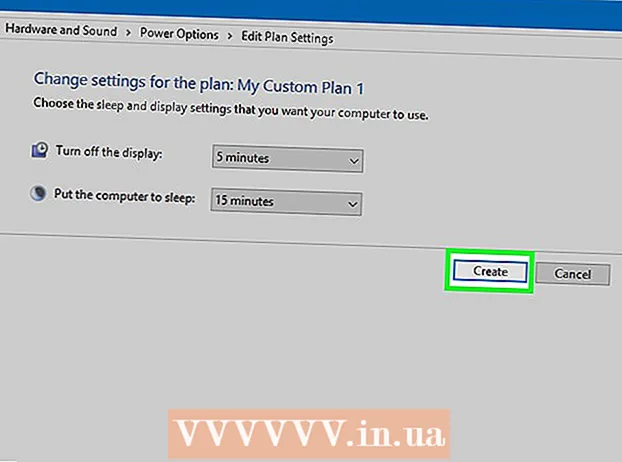
Мазмун
- Басуу
- 3-ыкманын 1-ыкмасы: кыска мөөнөттүн ичинде батареянын иштөө мөөнөтүн көбөйтүү
- 3-ыкманын 2-ыкмасы: кыска мөөнөттүн ичинде батареянын иштөө мөөнөтүн көбөйтүү
- 3 ыкмасы 3: Батарейканын жөндөөлөрүн өзгөртүңүз
- Сунуштар
- Эскертүүлөр
Бул wikiHow сизге кыска мөөнөттө жана узак мөөнөттө HP ноутбугунун батарейкасынын тез түгөнүшүн кантип алдын алууну үйрөтөт.
Басуу
3-ыкманын 1-ыкмасы: кыска мөөнөттүн ичинде батареянын иштөө мөөнөтүн көбөйтүү
 Ноутбугуңузду колдонбогондо, аны сайып туруңуз. Компьютерди күйгүзүп жатканда, батарейкаңыз ар дайым толук кубатталып турат.
Ноутбугуңузду колдонбогондо, аны сайып туруңуз. Компьютерди күйгүзүп жатканда, батарейкаңыз ар дайым толук кубатталып турат. - Мисалы, уктаардан мурун компьютериңизди кубаттагычка сайып койсоңуз болот.
 Керексиз тиркемелерди жабыңыз. Батарейка менен иштеген колдонмолордун санын азайтуу үчүн сиз колдонбогон бардык программалар жабык болушу керек.
Керексиз тиркемелерди жабыңыз. Батарейка менен иштеген колдонмолордун санын азайтуу үчүн сиз колдонбогон бардык программалар жабык болушу керек. - Компьютериңиз батарея менен иштеп жатканда, мүмкүн болушунча видео плеер же фото редактор сыяктуу оор программаларды колдонуудан алыс болуңуз.
 Кереги жок тышкы шаймандарды ажыратыңыз. Флешка, CD, чычкан жана башка тышкы жабдыктар сыяктуу нерселер батареяңыздын кубатын тез кетирет - батарейканын иштөө мөөнөтүн бир аз көтөрүү үчүн, аларды алып салыңыз.
Кереги жок тышкы шаймандарды ажыратыңыз. Флешка, CD, чычкан жана башка тышкы жабдыктар сыяктуу нерселер батареяңыздын кубатын тез кетирет - батарейканын иштөө мөөнөтүн бир аз көтөрүү үчүн, аларды алып салыңыз.  Компьютериңиздин экранынын жарыктыгын төмөндөтүңүз. Экрандын төмөнкү оң бурчундагы төрт бурчтуу Action Center сүрөтчөсүн чыкылдатыңыз (же басыңыз ⊞ Win+а) жана андан кийин кутучаны чыкылдатыңыз Жарыктык компьютериңиздин жарыктыгы 50 пайызга чейин төмөндөгөнгө чейин (же кааласаңыз, төмөн).
Компьютериңиздин экранынын жарыктыгын төмөндөтүңүз. Экрандын төмөнкү оң бурчундагы төрт бурчтуу Action Center сүрөтчөсүн чыкылдатыңыз (же басыңыз ⊞ Win+а) жана андан кийин кутучаны чыкылдатыңыз Жарыктык компьютериңиздин жарыктыгы 50 пайызга чейин төмөндөгөнгө чейин (же кааласаңыз, төмөн). - Компьютердин экранынын жарыктыгы батареяны заряддоонун эң чоң салымын кошот, ошондуктан, эгер сиз дайыма жогорку жарыктыкка көнүп калсаңыз, бул батареянын иштөө мөөнөтүн кескин узартат.
- Эгер ноутбугуңузда арткы жарык баскычтоп болсо, анда жарыктын функциясын басып өчүрсөңүз болот Fn жана ноутбугуңуздун клавиатурасынын жогору жагындагы баскычтоптун сүрөтчөсүн таптап койсоңуз болот (кээ бир компьютерлерде сизде бар) Fnачкычтын деле кереги жок болушу мүмкүн).
 Bluetooth'ду өчүрүңүз. Экрандын жарыктыгы сыяктуу эле, бул нерсени Аракет Борборунан боёкту таптап койсоңуз болот Bluetoothкутуча.
Bluetooth'ду өчүрүңүз. Экрандын жарыктыгы сыяктуу эле, бул нерсени Аракет Борборунан боёкту таптап койсоңуз болот Bluetoothкутуча. - Эгерде куту боз болуп, төмөндө "Өчүк" деп жазылса, Bluetooth буга чейин өчүрүлгөн.
 Батареяны үнөмдөгүчтү колдонуңуз. Батареяны үнөмдөгүч - Windows 10 функциясы, ал көлөкө жана башка графика сыяктуу жогорку өндүрүмдүүлүктү убактылуу өчүрөт. Алгач, тапшырма тилкесинин оң жагындагы ноутбуктун батареясынын сүрөтчөсүн чыкылдатып, андан кийин "Батарейканын жөндөөлөрү" баскычын басып, күйгүзсөңүз болот. Батареяны үнөмдөгүч терезеде.
Батареяны үнөмдөгүчтү колдонуңуз. Батареяны үнөмдөгүч - Windows 10 функциясы, ал көлөкө жана башка графика сыяктуу жогорку өндүрүмдүүлүктү убактылуу өчүрөт. Алгач, тапшырма тилкесинин оң жагындагы ноутбуктун батареясынын сүрөтчөсүн чыкылдатып, андан кийин "Батарейканын жөндөөлөрү" баскычын басып, күйгүзсөңүз болот. Батареяны үнөмдөгүч терезеде. - Батареяны үнөмдөгүчтү дагы бир жолу өчүрүү үчүн, ошол эле жөндөөлөргө өтүп, жылдырыңыз Батареяны үнөмдөгүч кайра "Өчүк".
 Ноутбугуңуздун желдетүүчү тешиктерин ачык кармаңыз. Ноутбугуңуздагы желдеткичтер компьютериңизди муздатуу үчүн кызмат кылат, андыктан орнотулган күйөрмандар көп иштебейт. Эгерде желдеткичтер үстөлүңүздөгү чаңдан же нерселерден тосулуп калса, күйөрмандар бир топ катуу иштеши керек жана компьютериңиздин батарейкасынын иштеши начарлайт.
Ноутбугуңуздун желдетүүчү тешиктерин ачык кармаңыз. Ноутбугуңуздагы желдеткичтер компьютериңизди муздатуу үчүн кызмат кылат, андыктан орнотулган күйөрмандар көп иштебейт. Эгерде желдеткичтер үстөлүңүздөгү чаңдан же нерселерден тосулуп калса, күйөрмандар бир топ катуу иштеши керек жана компьютериңиздин батарейкасынын иштеши начарлайт. - Ноутбугуңузду ар дайым ачык, желдетилген жерде колдонууга аракет кылыңыз.
3-ыкманын 2-ыкмасы: кыска мөөнөттүн ичинде батареянын иштөө мөөнөтүн көбөйтүү
 Курактын мааниси чоң экендигин түшүнүңүз. Литий-ион батарейкасынын иштөө мөөнөтүн бир азга узарта алганыңызга карабастан, мындай батареялардын көпчүлүгү үч-төрт жашка жете алышпайт, эгер кыска өмүргө олуттуу зыян келтирилбесе. ЭКСПЕРТТИК КЕҢЕШ
Курактын мааниси чоң экендигин түшүнүңүз. Литий-ион батарейкасынын иштөө мөөнөтүн бир азга узарта алганыңызга карабастан, мындай батареялардын көпчүлүгү үч-төрт жашка жете алышпайт, эгер кыска өмүргө олуттуу зыян келтирилбесе. ЭКСПЕРТТИК КЕҢЕШ  Ноутбугуңузду экстремалдык чөйрөдө колдонуудан алыс болуңуз. Абдан ысык, муздак же нымдуу шарттар ноутбугуңуздун тетиктерин, анын ичинде батареяны бузушу мүмкүн.
Ноутбугуңузду экстремалдык чөйрөдө колдонуудан алыс болуңуз. Абдан ысык, муздак же нымдуу шарттар ноутбугуңуздун тетиктерин, анын ичинде батареяны бузушу мүмкүн. - Эгер ноутбугуңуз тез-тез ысып кетсе, анда желдеткичтерди тазалап же аны аба айлануусу жакшы жерде колдонуп көрүңүз.
 Батареяны ноутбуктан бөлөкчө сактаңыз. Ноутбугуңузду бир нече күн же бир жума катары менен өчүрүп койсоңуз дагы, батарейканы ноутбуктан алып салгандан тезирээк азаят.
Батареяны ноутбуктан бөлөкчө сактаңыз. Ноутбугуңузду бир нече күн же бир жума катары менен өчүрүп койсоңуз дагы, батарейканы ноутбуктан алып салгандан тезирээк азаят. - Айрым HP ноутбуктарында, мисалы, жогорку деңгээлдеги Павильон дептерлеринде, алынуучу батареялар жок; эгер болсо, анда бул кадамды өткөрүп жиберүү.
 Батареяларды идеалдуу температурада сактаңыз. HP ноутбуктун батарейкаларын 20 ° C менен 25 ° C ортосунда сактоону сунуштайт. Бул алардын ашыкча ысыктан же сууктан бузулушуна жол бербейт.
Батареяларды идеалдуу температурада сактаңыз. HP ноутбуктун батарейкаларын 20 ° C менен 25 ° C ортосунда сактоону сунуштайт. Бул алардын ашыкча ысыктан же сууктан бузулушуна жол бербейт. - Батареяңызды мүмкүн болушунча кургак чөйрөдө сактоо жакшы идея.
 70 пайыздык зарядды кармаганга аракет кылыңыз. Батареяны ноутбуктан бөлөкчө бир нече ай бою сактап жатканда, аны алып жатканда батарейканын болжол менен 70 пайызга толгонун текшерип, болжол менен ар бир үч айда бир жолу батарейкасын текшерип туруңуз.
70 пайыздык зарядды кармаганга аракет кылыңыз. Батареяны ноутбуктан бөлөкчө бир нече ай бою сактап жатканда, аны алып жатканда батарейканын болжол менен 70 пайызга толгонун текшерип, болжол менен ар бир үч айда бир жолу батарейкасын текшерип туруңуз.
3 ыкмасы 3: Батарейканын жөндөөлөрүн өзгөртүңүз
 Open Start
Open Start  Түрү электр энергиясын башкаруу. Бул Башкаруу панелинен туура параметрди издейт.
Түрү электр энергиясын башкаруу. Бул Башкаруу панелинен туура параметрди издейт.  чыкылдатуу Энергия планын тандаңыз. Ал Баштоо терезесинин жогору жагында жайгашкан. Ушуну менен кубат тандоолор терезеси ачылат.
чыкылдатуу Энергия планын тандаңыз. Ал Баштоо терезесинин жогору жагында жайгашкан. Ушуну менен кубат тандоолор терезеси ачылат.  чыкылдатуу План түзүү. Бул шилтеме терезенин жогорку сол жагында жайгашкан. Жаңы терезе ачылат.
чыкылдатуу План түзүү. Бул шилтеме терезенин жогорку сол жагында жайгашкан. Жаңы терезе ачылат.  "Энергияны үнөмдөө" кутучасын белгилеңиз. Бул терезенин борборундагы варианттардын бири.
"Энергияны үнөмдөө" кутучасын белгилеңиз. Бул терезенин борборундагы варианттардын бири.  Планыңыздын атын киргизиңиз. Терезенин ылдый жагындагы тексттик терезедеги текстти жок кылып, планыңыздын атын териңиз.
Планыңыздын атын киргизиңиз. Терезенин ылдый жагындагы тексттик терезедеги текстти жок кылып, планыңыздын атын териңиз.  чыкылдатуу Кийинки. Бул терезенин ылдый жагында.
чыкылдатуу Кийинки. Бул терезенин ылдый жагында.  Батареянын иштөө мөөнөтүн жакшыртуу боюнча план түзүңүз. Колоннада төмөнкүлөрдү аткарыңыз:
Батареянын иштөө мөөнөтүн жакшыртуу боюнча план түзүңүз. Колоннада төмөнкүлөрдү аткарыңыз: - "Дисплейді өчүрүү" опциясын 10 мүнөткө өзгөртүңүз.
- "Компьютерди уктатуу" опциясын 15 мүнөткө өзгөртүңүз.
- Жарыкты 50 пайызга чейин төмөндөтүңүз (же андан төмөн).
 чыкылдатуу Жасоо. Бул терезенин ылдый жагында. Муну менен сиз энергетикалык планды түзүп, аны компьютериңизге колдоносуз.
чыкылдатуу Жасоо. Бул терезенин ылдый жагында. Муну менен сиз энергетикалык планды түзүп, аны компьютериңизге колдоносуз. - Эгер сиз кубаттуулукту башкаруу жөндөөлөрүн мыкты иштетүү үчүн көнүп калган болсоңуз, анда батареянын иштөө мөөнөтүн эки же үч эсеге көбөйтсө болот.
Сунуштар
- Экрандын жарыктыгын жөндөө батареянын кубатын азайтуунун эң ылдам жолу.
Эскертүүлөр
- Эгер ноутбугуңуздун батарейкасы бир нече жылдан ашык болсо, батареяны үнөмдөөгө аракет кылганга караганда, батареяны алмаштырганыңыз оң.



